皆さん、こんにちは。
今回は、猫アバターを作成してみます。アイコン用のコミカルな物から、額に入れて飾って置けるリアリティーのある物まで、いくつかやって見たいと思います。
それと、アバターを作成する際の方法も、テキスト(プロンプト)を書いたり、画像を用意したりと色々な方法が有りますので、試してみますね。

方法と言うよりは、こんな風に出来るんだと言うビジュアルを楽しんで頂ければと思います。
テキスト(プロンプト)で猫アバター作成
最初は、テキストを入力して作る方法でやって見ます。AIに作ってもらう場合に良く聞く方法ですね^^。画像からテキストを作ったりできますが、難解な💦物が出来たししますので、簡単な言葉で、どんな風に出来るのかを、見て下さい^^。
手元に画像が無くても出来るので、何か、一寸作ってみたいなと思ったら、さっとサイトに行ってやって見ると、お気に入りが出来るかもです!
fotorで猫アバター作成を試してみる
珍しかったAI画像も当たり前になって、サイトも沢山ふえました。其々のサイトが競争になるので、出来る事がどんどん増えて、そのせいで分かり難い感じになったり、有料なったり…💦。
ここもサイトの作りは、複雑になったのですが毎日クレジットがもらえて、それを貯めて無料で出来る部分は変わりが無いので、その部分を使って作ってみます。
テキスト(プロンプト)は、簡単な物が良いかな^^と、”ソファーでリラックスしている白とオレンジカラーのスコティッシュフォールド”で行ってみます。

左の2枚は写真、右の2枚は漫画とコミックと言うフィルターを使っています。各1枚ごとに1クレジット使いますから、2日分のクレジットです💦。
fotorの良い点
毎日2クレジット貰えて貯める事が出来る
ダウンロードサイズが大きい(2048x2048px) 1pxが約0.3mmなので、1辺が72cmも有って、上手く気に入ったら大きめに額入れしても、全然大丈夫です^^。
fotorの悪い点
AI関連のフィルターは、有料会員にならないと使えない物が多い。
seaart aiで猫アバター作成を試してみる
私が、よく使うサイトです^^。サイトに初めて行かれる方は、トップ画像に少し偏りが有るので、違和感が出る方もいらっしゃるかもですが、実際に使ってみると、いろいろ便利だったり、良い物が出来たりします。今回は、先程のテキストの最初に”猫のみ”をプラスしています。

fotorとは、少し雰囲気の違う感じで出来ました^^。
seaart aiの良い点
繰り越しの出来ない150スタミナ(クレジットの単位)が毎日貰える
すべてのフィルターが無料でも使用できる
seaari aiの悪い点
テキストから作ろうとすると、modelと言われる創作の種類を選別した方が良いので、猫を作ろうとするとすこし慣れが必要かも…💦。人物の方が苦労は少ないです^^。

テキストから作ろうとした場合、細かく指定した方が、自分の希望する形に近づき易いです。
ここが大事だよ!と言う言葉は、なるべく、始めに入れて下さい^^。
画像から猫アバターを作成
此処からは、画像を使って猫アバターを作ってみます。作成の手順としては、画像から作った方が直感的で、やり易いかも!と思います。
fotorで猫アバター作成(画像から)

左が元画像、まん中がアニメ1フィルター、右はイラストアニメと言うフィルターを使っています。
画像をアップロードして、フィルターを選ぶだけの簡単操作ですし、お好みで無ければ、進化するボタンでやり直しが可能です(クレジットはもう1回消費します💦)。テキストも入力出来るので、希望する点を入れる事で、よりお好みに近づける事が出来ます^^。
seaart ai で猫アバター作成(画像から)

同じ様に左が元画像、まん中がパルワールド(最近、流行っているゲームでポケモンに似たキャラクターが人気です)、右側は創作から作ってみました。
AI画像も、学習する事で進化していますが、やはり人物系の投稿が多いからか、猫のアバター作成は、自分好みに作るのは、少し苦労する感じがしました。
ネコ風アバターを作ってみる
最後は、ネコ風アバターを作ってみます。VRoid studioでも、ネコミミを簡単に付ける事が出来ますし、猫の瞳風のアイテムを使って、より雰囲気を近づけたいと思います。
又、最近、seaart ai にフィギア風に出来るフィルターが追加されました。AIジェネレーターサイトも一巡して、目新しさが無くなってきた気がしますが、これは、チョットいいかもと思いますので、やって見ますね^^。

アイコンに使ったら、あれ、もしかしてフィギア作ったの?とか言われるかもです^^。

こちらは、AIフィルターによって出来上がったアバターをフィギア風画像に仕上げてくれる物で、実際のフィギアを作るサービスではありません💦。
左の瞳アイテムは、瞳孔の部分が可変する珍しいアイテムです。右の髭も他には無い、珍しいアイテムです。非常に使い易く出来ていて、.vroidcustomitem形式なので、ワンクリックで着用が可能な事と、つけ髪・横髪・アホ毛・はね毛の4種類のファイルが入っています。
使う髪型によっては、重複してしまう(重複使用は出来ません)事も有るので、空いている髪型に使える親切設計です。
では、着用してみます。
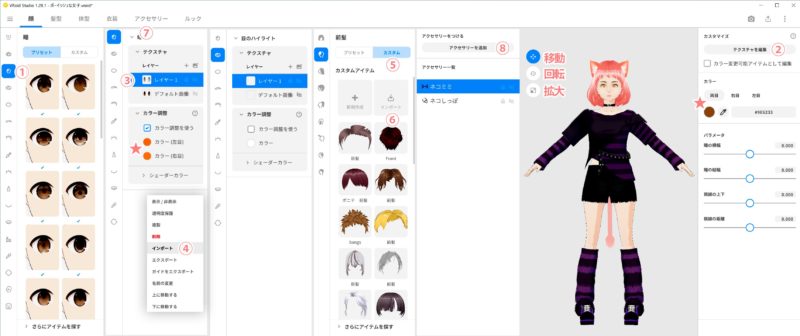
最初は、瞳からやって見ます。テクスチャーでカラーは付いていないので後からお好みに変更できるタイプです。2種類入っていますが、今回は1番を使用しています(2番の方はもう少し瞳孔が開いています)。ハイライトのファイルも有りますので、サンプル画像の様にしてみたい方は、ご利用ください。
①瞳に移動したら②テクスチャーを編集で画面を切り替えます。レイヤー横の+をクリックしてレイヤー1を作り、作ったレイヤーを右クリックして④ファイルをインポートします。編集画面の★(此処でやると片目づつの変更になります💦)か、最初の画面のカラー(此処ですと両目一緒に変更可能です^^)で、お好きなカラーに変更して下さい。同じ様にハイライトのファイルもインポートします。
髭は⑤カスタム(どのページでも大丈夫です)⑥インポート(使用していない髪型の部位を選んで下さい)。こだわりアイテムなので、お顔をアップにしないと、分かり難いかもですが、しっかりと着用できています。
ケモミミとしっぽは⑦上段のアクセサリーから⑧アクセサリーを追加で着用出来ます。
うーさんの一言
ケモミミの大きさや雰囲気の変更は判り易いと思いますが、尻尾は最初、体に対して垂直に付いています。画面左の3つの〇で移動・回転・拡大が可能ですので、ご希望の位置に変えてみて下さい。
では、これをイラストにしてみます。

まん中が猫漫画風アバターの元画像です。
| フィギア風 | 左側 | 右側 | |
| 使用フィルタ― | PVC フィギュア | スタジオ | スタジオ |
| model | 無し | Reproduction | SDXL | Reproduction | SDXL |
| LoRA | 無し | WizardCoreAI (SDXL + SD1.5) – konyconi | WizardCoreAI (SDXL + SD1.5) – konyconi |
同じアバターを使っていますが、modelやLoRAの違いで雰囲気を変える事が出来ます。
他のサイトに有るワンクリックのフィルターでも、変更は可能なのですが、大きく変わるので、例えば、大体、雰囲気は良いんだけど、もう少し少女漫画風にならないかなとか、目の色は、金色が良いだけどな!とかの希望は、運任せになってしまいます。

modelやLoRA探しは、少し手間が掛かりますが、気に入った作品を探しながら、ゆとりの有る時に進めると、楽しいかもです^^。
皆さんの猫アバターを作る助けに、少しでもなれば幸いです。
お疲れ様でした。


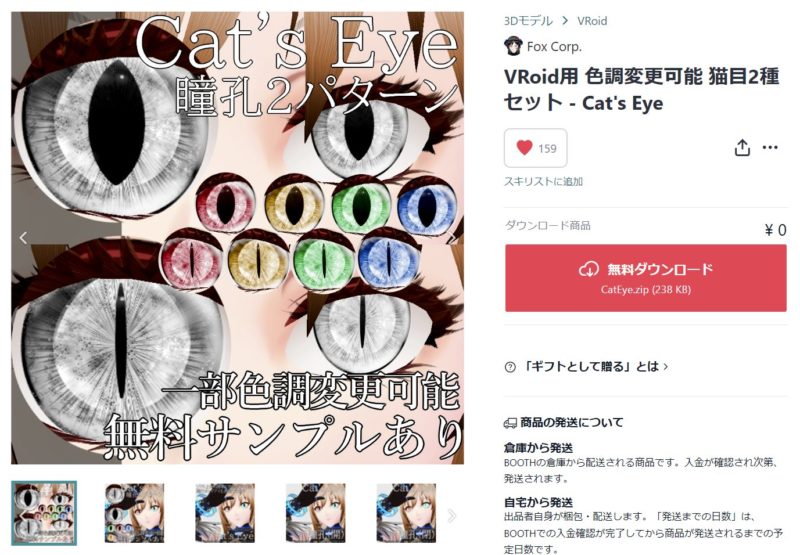
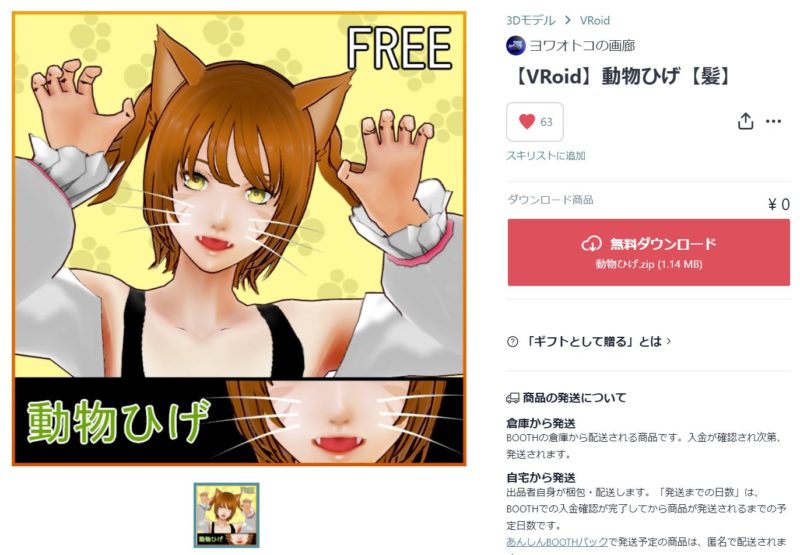


コメント